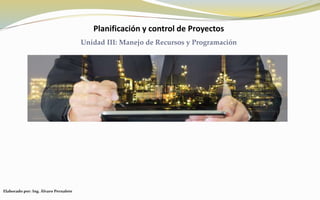
Unidad iii
- 1. Planificación y control de Proyectos Unidad III: Manejo de Recursos y Programación Elaborado por: Ing. Álvaro Pernalete
- 2. Planificación y control de Proyectos Unidad III: Manejo de Recursos y Programación Asignación de recursos a las tareas Hablemos de recursos estamos refiriéndonos a Mano de Obra, materiales y equipos. Cuando asigna un recurso de trabajo a una tarea, Project usa las unidades de asignación del recurso y los valores de duración de la tarea para calcular el trabajo resultante. Si el recurso tiene un salario rate, Project también calcula los costos de recursos y tareas para usted. El proyecto calcula el trabajo utilizando esta fórmula: Duración × Unidades de asignación = Trabajo Aquí hay un ejemplo simple: 40 horas de duración de la tarea × 100% de unidades de asignación = 40 horas de trabajo Aquí hay un ejemplo un poco más complicado. Si asigna dos recursos a una tarea que tiene una duración de tres días, el resultado es: 24 horas (es decir, tres días de 8 horas) duración de la tarea × 200% (para dos recursos) asignación unidades = 48 horas de trabajo total Elaborado por: Ing. Álvaro Pernalete La asignación específica de un recurso de trabajo a una tarea implica una unidad de asignación valor, normalmente expresado como un porcentaje. A menos que especifique lo contrario, Project asigna 100 por ciento de las unidades para el recurso a la tarea
- 3. Planificación y control de Proyectos Unidad III: Manejo de Recursos y Programación Asignación de recursos a las tareas Las 48 horas de trabajo son la suma de cada uno de los trabajos de los dos recursos. En otra palabras, ambos recursos trabajarán a tiempo completo en la tarea en paralelo durante sus tres días de duración. Ambos recursos trabajarán a tiempo completo en la tarea en paralelo durante sus tres días de duración. Elaborado por: Ing. Álvaro Pernalete Hay diferentes formas de asignar recursos. El cuadro de diálogo Asignar recursos funciona bien en vistas centradas en la tarea como Gantt Chart, Task Sheet o Task Usage views. A excepción de los recursos asignados, que siempre aparecen en la parte superior de la lista, los recursos son ordenados alfabéticamente en el cuadro de diálogo Asignar recursos
- 4. Planificación y control de Proyectos Unidad III: Manejo de Recursos y Programación Asignación de recursos a las tareas Después de asignar recursos, puede ver los resultados de las asignaciones en una serie de formas Elaborado por: Ing. Álvaro Pernalete Cuando el recurso asignado a la tarea tiene un chek en su caja de diálogo El nombre del recurso asignado aparecera en la barra de Gantt de la tarea En la vista predeterminada del diagrama de Gantt, los nombres de los recursos asignados aparecen al lado de la Barras de Gantt de las tareas a las que están asignadas
- 5. Planificación y control de Proyectos Unidad III: Manejo de Recursos y Programación Asignación de recursos a las tareas En esta vista dividida, la vista del Diagrama de Gantt aparece en el panel superior, y debajo está el Formulario de tarea, una vista dividida muy útil durante el seguimiento diarios y semanal Elaborado por: Ing. Álvaro Pernalete
- 6. Planificación y control de Proyectos Unidad III: Manejo de Recursos y Programación Asignación de recursos a las tareas Otra forma rápida de asignar recursos es usar la columna Nombres de recursos en un Gantt Vista de gráfico Elaborado por: Ing. Álvaro Pernalete Puede visualizar la lista Nombres de recursos por tarea y asignar o anular la asignación de recursos en la lista
- 7. Planificación y control de Proyectos Unidad III: Manejo de Recursos y Programación Asignación de recursos a las tareas Puede realizar los siguientes pasos en la mayoría de las vistas centradas en tareas que incluyen una tabla. Los ejemplos incluyen el diagrama de Gantt, la hoja de tareas y las vistas de uso de tareas. 1. Haga clic en la tarea a la que desea asignar un recurso. 2. En la pestaña Recurso, en el grupo Asignaciones, haga clic en Asignar recursos. Se abre el cuadro de diálogo Asignar recursos. Puede arrastrarlo a cualquier lugar que desee en la pantalla. 3. En la columna Nombre del recurso en el cuadro de diálogo Asignar recursos, haga clic en recurso o recursos que desea asignar, y luego haga clic en Asignar. O también Puede realizar los siguientes pasos en cualquier vista centrada en tareas con la tabla de entrada desplegada. 1. Haga clic en la columna Nombres de recursos para una tarea y luego haga clic en la flecha que aparece. Aparece una lista de nombres de recursos. 2. En la lista de nombres de recursos, seleccione la casilla de verificación del recurso o recursos que desea asignar a la tarea seleccionada, y luego presione la tecla Entrar. Elaborado por: Ing. Álvaro Pernalete
- 8. Planificación y control de Proyectos Unidad III: Manejo de Recursos y Programación Asignación de recursos a las tareas Caso: Para llevar a cabo la asignación de recursos se utiliza la siguiente tabla de ejemplo: El líder de proyecto utiliza únicamente 1 hora diaria para la actividad de “Supervisión”, por lo que si su calendario de trabajo es de 8 horas diarias, se debe asignar 1/8 del recurso a esta actividad. Se asigna 0.125 (o 12.5%) del recurso a la actividad. Elaborado por: Ing. Álvaro Pernalete CD
- 9. Planificación y control de Proyectos Unidad III: Manejo de Recursos y Programación Asignación de recursos a las tareas Caso: Luego de asignar para cada una de las actividades, podemos ver que el Gantt queda: Elaborado por: Ing. Álvaro Pernalete
- 10. Planificación y control de Proyectos Unidad III: Manejo de Recursos y Programación Asignación de recursos a las tareas Hay tres conceptos importantes relacionados con las actividades y los recursos: Elaborado por: Ing. Álvaro Pernalete Duración (Duration). Se refiere al tiempo que toma llevar a cabo una actividad. Por omisión, MSP define jornadas de trabajo de 8 horas en un día laboral. Unidades (Units). Son unidades de recursos (personas o equipo) asignados a una actividad, las cuales pueden estar tiempo completo o parcial. • Esfuerzo (Work). Es la cantidad de tiempo que requieren todos los recursos asignados a una actividad para llevarla a cabo. Cuando una actividad no tiene recursos asignados, el esfuerzo es igual a cero. La relación de estos tres conceptos es: Duración = Esfuerzo / Unidades. MSP define tres tipos de actividades: Fixed Duration (duración fija), Fixed Units (unidades fijas) y Fixed Work (esfuerzo fijo).
- 11. Planificación y control de Proyectos Unidad III: Manejo de Recursos y Programación Asignación de recursos a las tareas Elaborado por: Ing. Álvaro Pernalete El MSP define por omisión todas las actividades como Fixed Units y con Effort Driven. Este último concepto se refiere a la programación dirigida por el esfuerzo (sin cambiar el esfuerzo de cada actividad); en donde el MSP extiende o reduce la duración de una actividad cuando se asignan o remueven recursos a la misma. Es importante remarcar que este concepto únicamente se aplica después de la primera asignación de recursos.
- 12. Planificación y control de Proyectos Unidad III: Manejo de Recursos y Programación Asignación de recursos a las tareas Elaborado por: Ing. Álvaro Pernalete Las reglas que se aplican para cada tipo de actividad se muestran en la tabla a continuación:
- 13. Planificación y control de Proyectos Unidad III: Manejo de Recursos y Programación Asignación de recursos a las tareas Elaborado por: Ing. Álvaro Pernalete Después de que se ha realizado la asignación de recursos a las actividades, los administradores de proyectos deben asegurarse que los recursos se apliquen de manera uniforme a lo largo del proyecto, lo que se conoce como nivelación de Recursos. La nivelación de recursos permite un uso más eficiente de éstos, evitando que en determinadas fechas se tenga una utilización excesiva y en otras fechas una subutilización de los recursos. Es importante analizar también si la fecha de terminación del proyecto se recorre por el hecho de nivelar los recursos, y si este retraso es económicamente viable, en función de posibles multas o exceso de gastos indirectos, o sencillamente si el cliente lo acepta. Habrá que hacer entonces ensayos de nivelación con algunas variantes y revisar el flujo de efectivo, para determinar el uso más adecuado de los recursos considerando la liquidez del proyecto, de manera que los flujos de caja o efectivo sean uniformes.
- 14. Planificación y control de Proyectos Unidad III: Manejo de Recursos y Programación Asignación de recursos a las tareas Elaborado por: Ing. Álvaro Pernalete Después de que se ha realizado la asignación de recursos a las actividades, los administradores de proyectos deben asegurarse que los recursos se apliquen de manera uniforme a lo largo del proyecto, lo que se conoce como nivelación de Recursos. La nivelación de recursos permite un uso más eficiente de éstos, evitando que en determinadas fechas se tenga una utilización excesiva y en otras fechas una subutilización de los recursos. Es importante analizar también si la fecha de terminación del proyecto se recorre por el hecho de nivelar los recursos, y si este retraso es económicamente viable, en función de posibles multas o exceso de gastos indirectos, o sencillamente si el cliente lo acepta. Habrá que hacer entonces ensayos de nivelación con algunas variantes y revisar el flujo de efectivo, para determinar el uso más adecuado de los recursos considerando la liquidez del proyecto, de manera que los flujos de caja o efectivo sean uniformes.
- 15. Planificación y control de Proyectos Unidad III: Manejo de Recursos y Programación Asignación de recursos a las tareas Elaborado por: Ing. Álvaro Pernalete La nivelación de recursos permite un uso más eficiente de éstos, evitando que en determinadas fechas se tenga una utilización excesiva y en otras fechas una subutilización de los recursos. Es importante analizar también si la fecha de terminación del proyecto se recorre por el hecho de nivelar los recursos, y si este retraso es económicamente viable, en función de posibles multas o exceso de gastos indirectos, o sencillamente si el cliente lo acepta. Habrá que hacer entonces ensayos de nivelación con algunas variantes y revisar el flujo de efectivo, para determinar el uso más adecuado de los recursos considerando la liquidez del proyecto, de manera que los flujos de caja o efectivo sean uniformes.
- 16. Planificación y control de Proyectos Unidad III: Manejo de Recursos y Programación Asignar recursos de costos a las tareas Los recursos de costo no incurren en unidades de asignación, por lo que no funcionan y no tienen ningún efecto en la programación de una tarea. De hecho, el valor de costo derivado de asignar un recurso de costo a una tarea seguirá siendo la misma independientemente de los cambios realizados en la programación de la tarea, como los recursos de trabajo asignados o no asignados, o la duración de la tarea cambiante. En términos generales, los costos en los que pueden incurrir las tareas incluyen: 1. Costos de los recursos de trabajo, como la tasa de pago estándar de una persona multiplicada por la cantidad de trabajo esa persona se desempeña en la tarea. 2. Costos de los recursos, que son importes fijos que ingresa al asignar el Costo del recursos a una tarea. Elaborado por: Ing. Álvaro Pernalete
- 17. Planificación y control de Proyectos Unidad III: Manejo de Recursos y Programación Asignar recursos de costos a las tareas Para asignar un recurso de costo a una tarea 1. En una vista centrada en la tarea que incluye una tabla, haga clic en la tarea a la que desea asignar un recurso de costo, Los ejemplos incluyen el diagrama de Gantt, la hoja de tareas y la tarea Vistas de uso. 2. En la pestaña Recurso, en el grupo Asignaciones, haga clic en Asignar recursos. Se abre el cuadro de diálogo Asignar recursos. Puede arrastrarlo a cualquier lugar que desee en el pantalla. 3. En el cuadro de diálogo Asignar recursos, haga clic en el campo Costo para el recurso de costo que desea asignar, y luego ingresar un valor de costo para esa asignación. Elaborado por: Ing. Álvaro Pernalete
- 18. Planificación y control de Proyectos Unidad III: Manejo de Recursos y Programación Verifique el plan después de asignar recursos Después de crear una lista de tareas y asignar recursos a las tareas, su plan contiene un gran numero de detalles Algunos de estos detalles serán fundamentales para el éxito de su plan, pero es posible que no sean visibles en la vista que ha mostrado. Este tema ilustra varios formas de ver los indicadores clave de un plan. Hay muchas formas en que puede ver indicadores clave de un plan en Project. Estos indicadores pueden ayuda a responder preguntas tales como las siguientes: • ¿Quién está asignado a hacer qué trabajo en el plan? • ¿Cuánto tiempo llevará completar el proyecto? • ¿Cuánto costara? Para muchos proyectos, las respuestas a estas preguntas probablemente cambien con el tiempo. Por esta razón, es una buena práctica poder mostrar rápidamente el estado actual del proyecto. Esto puede mantenernos informado, al administrador del proyecto, y también puede ser información útil para el recursos que realizan el trabajo, los patrocinadores del proyecto y otras partes interesadas. Elaborado por: Ing. Álvaro Pernalete
- 19. Planificación y control de Proyectos Unidad III: Manejo de Recursos y Programación Esta vista muestra los costos totales por recurso, en función de las tasas de pago del recurso, el costo por uso y asignaciones específicas. El proyecto incluye muchas formas de responder la pregunta "¿Quién hace qué, cuándo?". Un práctico vista para este propósito es la vista Uso de tareas con la tabla Resumen mostrada. Elaborado por: Ing. Álvaro Pernalete
- 20. Planificación y control de Proyectos Unidad III: Manejo de Recursos y Programación Esta vista muestra los costos totales por recurso, en función de las tasas de pago del recurso, el costo por uso y asignaciones específicas. El proyecto incluye muchas formas de responder la pregunta "¿Quién hace qué, cuándo?". Un práctico vista para este propósito es la vista Uso de tareas con la tabla Resumen mostrada. Elaborado por: Ing. Álvaro Pernalete
- 21. Planificación y control de Proyectos Unidad III: Manejo de Recursos y Programación Obtener el flujo de caja y los costos acumulados. Se utiliza la vista Task Usage de la pestaña View para mostrar los flujos de caja, así como uno de los reportes para revisar en forma impresa la información. Elaborado por: Ing. Álvaro Pernalete Se modifican los detalles de esta vista para que sólo muestre la información de costos. Esto se hace en la pestaña Format seleccionando Cost en el área de Details. Si se desea se puede deshabilitar el trabajo (Work).
- 22. Planificación y control de Proyectos Unidad III: Manejo de Recursos y Programación Obtener el flujo de caja y los costos acumulados. Se modifican los detalles de esta vista para que sólo muestre la información de costos. Esto se hace en la pestaña Format seleccionando Cost en el área de Details. Si se desea se puede deshabilitar el trabajo (Work). Elaborado por: Ing. Álvaro Pernalete
- 23. Planificación y control de Proyectos Unidad III: Manejo de Recursos y Programación Obtener el flujo de caja y los costos acumulados. Como se puede observar, los flujos de caja son diarios, pero para este caso es más fácil visualizarlos de manera semanal. Para lograr esto se modifica la escala de tiempo en la pestaña View en la opción Timescale. Elaborado por: Ing. Álvaro Pernalete
- 24. Planificación y control de Proyectos Unidad III: Manejo de Recursos y Programación Obtener el flujo de caja y los costos acumulados. A continuación un ejemplo de la vista de distribución de los recursos una vez nivelados. Ésta información debe ser exportada a Excel para realizar la gráfica. Elaborado por: Ing. Álvaro Pernalete
- 25. Planificación y control de Proyectos Unidad III: Manejo de Recursos y Programación Obtener el flujo de caja y los costos acumulados. A continuación un ejemplo de la vista de distribución de los recursos una vez nivelados. Ésta información debe ser exportada a Excel para realizar la gráfica. Elaborado por: Ing. Álvaro Pernalete Para construir la gráfica se utilizan los datos acumulados. La serie se llama Costo Acumulado, los valores de Y son los costos acumulados, las etiquetas de las categorías son las fechas de corte semanales.
- 26. Planificación y control de Proyectos Unidad III: Manejo de Recursos y Programación Obtener el flujo de caja y los costos acumulados. A continuación un ejemplo de la vista de distribución de los recursos una vez nivelados. Ésta información debe ser exportada a Excel para realizar la gráfica. Elaborado por: Ing. Álvaro Pernalete Para construir la gráfica se utilizan los datos acumulados. La serie se llama Costo Acumulado, los valores de Y son los costos acumulados, las etiquetas de las categorías son las fechas de corte semanales.
- 27. Planificación y control de Proyectos Unidad III: Manejo de Recursos y Programación Seguir el progreso: técnicas básicas Comprender el seguimiento del progreso El seguimiento de los datos reales es esencial para gestionar adecuadamente un proyecto, en lugar de solo planificarlo. El gerente del proyecto debe saber qué tan bien está funcionando el equipo y cuándo tomar acción correctiva. Al hacer un seguimiento adecuado del rendimiento del proyecto y compararlo con el plan original (como se guarda en una línea base), puede responder preguntas tales como siguiendo: ¿Las tareas comienzan y terminan según lo planeado? Si no, ¿cuál será el impacto en el fecha de finalización del proyecto? ¿Los recursos gastan más o menos tiempo de lo planeado para completar las tareas? ¿Los costos de las tareas más altas de lo esperado aumentan el costo total del proyecto? Al planificar proyectos similares en el futuro, ¿podrá determinar cómo ¿sus habilidades para estimar su equipo (o el del equipo) estaban en proyectos anteriores? Elaborado por: Ing. Álvaro Pernalete
- 28. Planificación y control de Proyectos Unidad III: Manejo de Recursos y Programación Seguir el progreso: técnicas básicas Comprender el seguimiento del progreso Project admite varias formas de seguir el progreso. Tu elección de un método de seguimiento debería depender del nivel de detalle o control requerido por usted, su patrocinador del proyecto y otras partes interesadas. Los diferentes niveles de detalles de seguimiento incluyen los siguientes, ordenados de más simple a más exhaustivo: • Registre el trabajo del proyecto según lo programado. Este nivel funciona mejor si todo en el proyecto ocurre exactamente como se planeó. • Registre el porcentaje de finalización de cada tarea, ya sea con valores precisos o preestablecidos incrementos tales como 25, 50, 75 y 100 por ciento. • Registre las fechas reales de inicio y finalización, y el trabajo real y restante y la duración valores para cada tarea o asignación. • Rastree el trabajo de nivel de asignación por período de tiempo. Elaborado por: Ing. Álvaro Pernalete
- 29. Planificación y control de Proyectos Unidad III: Manejo de Recursos y Programación Seguir el progreso: técnicas básicas Crear Línea de Base Después de desarrollar un plan, una de sus actividades más importantes como gerente de proyecto es registrar datos reales y evaluar el rendimiento del proyecto. A medida que registra datos reales o actualiza su plan, el plan programado probablemente cambie. Esto hace que sea difícil hacer un seguimiento del plan en su estado original. Para guardar una línea de base 1. En la pestaña Proyecto, en el grupo Programa, haga clic en Establecer línea de base, y luego haga clic en Establecer Base. Se abre el cuadro de diálogo Establecer línea base. Elaborado por: Ing. Álvaro Pernalete
- 30. Planificación y control de Proyectos Unidad III: Manejo de Recursos y Programación Seguir el progreso: técnicas básicas 2. Para guardar la línea base inicial del plan, haga clic en Establecer línea de base, y luego seleccione Línea base de la lista. O Para guardar una línea base posterior, haga clic en Establecer línea de base y luego seleccione el número de la línea base que quieres 3. Haga clic en Aceptar. Project guarda la línea base, aunque no hay ninguna indicación en la vista Gantt Chart que todo ha cambiado Elaborado por: Ing. Álvaro Pernalete
- 31. Planificación y control de Proyectos Unidad III: Manejo de Recursos y Programación Ingrese el porcentaje de finalización de una tarea Una vez que el trabajo comienza en una tarea, puede registrar rápidamente su progreso como un porcentaje. Cuando ingresa un porcentaje de finalización mayor que cero (0), Project establece la fecha de inicio real de la tarea para que coincida con su fecha de inicio programada. Project luego calcula la duración real, duración restante, costos reales y otros valores en función del porcentaje que ingrese. Por ejemplo, si especifica que una tarea de cuatro días se completa en un 25 por ciento, Project calcula que ha tenido un día de duración real y tiene tres días de duración restante. Elaborado por: Ing. Álvaro Pernalete